
A Toshiba Satellite C660 laptop egy egyszerű hazai eszköz, de még a járművezetők is szükségesek. Ahhoz, hogy helyesen megtalálja és telepítse őket, számos módszer létezik. Mindegyiket részletesen le kell írni.
Telepítse a Toshiba Satellite C660 illesztőprogramokat
A telepítés előtt meg kell értened, hogyan kell megtalálni a kívánt szoftvert. Nagyon egyszerű.1. módszer: Gyártó oldal
Először is, a legegyszerűbb andatikus lehetőségnek kell tekinteni. A laptop gyártójának hivatalos erőforrását és a szükséges szoftverek további keresését látogatja meg.
- Menjen a hivatalos weboldalra.
- A felső részben válassza a "Fogyasztói áruk" lehetőséget, és a megnyíló menüben kattintson a "Szolgáltatás és támogatás" gombra.
- Ezután válassza ki a „Support Computer Engineering”, többek között, akiknek szakaszokon kell nyitni az első - „terhelési vezetők”.
- A nyitóoldal olyan különleges töltési űrlapot tartalmaz, amelyben a következőket szeretné megadni:
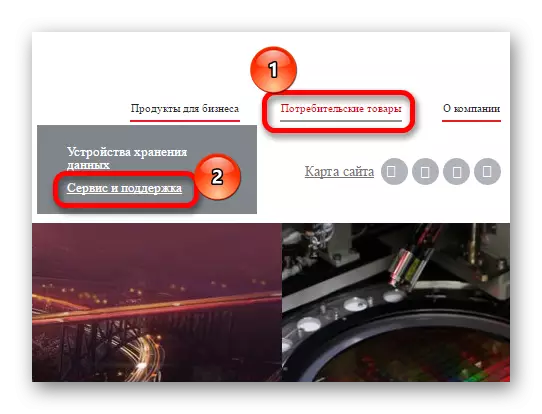
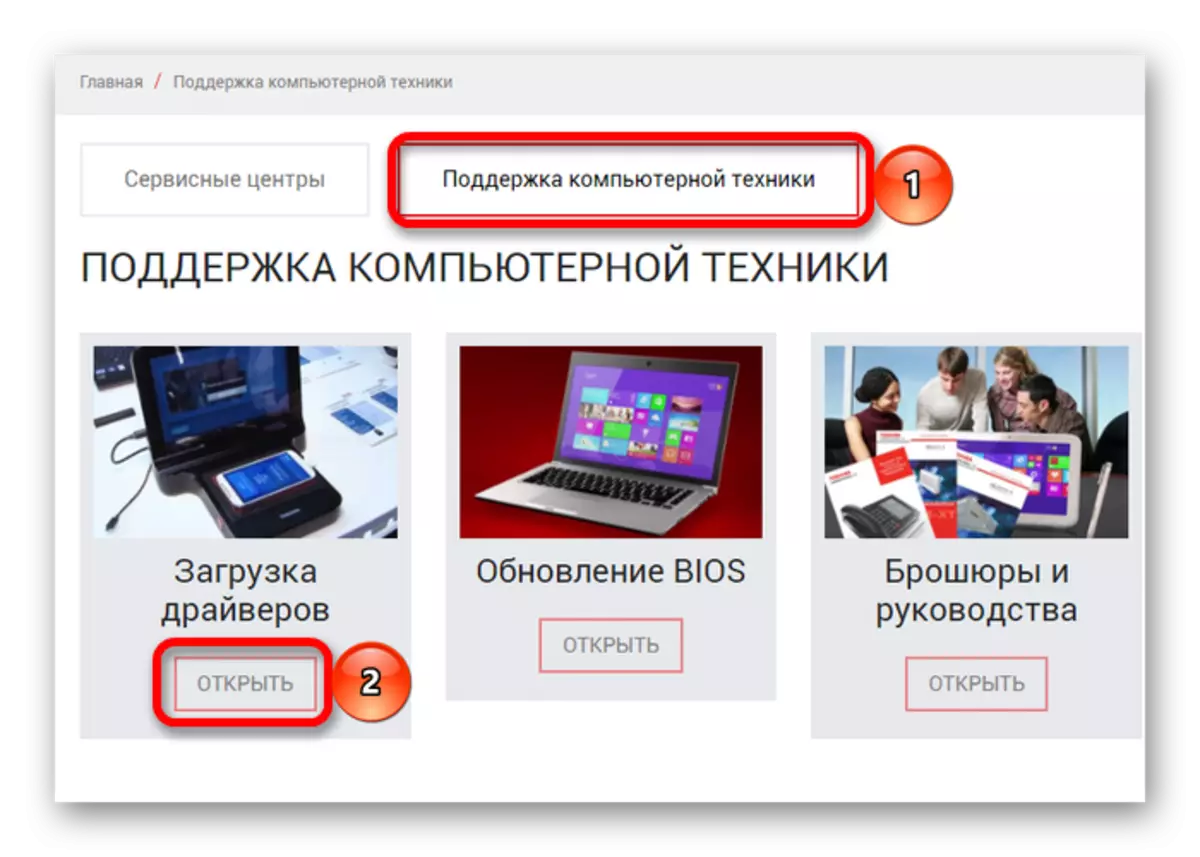
- Termék, tartozék vagy szolgáltatás típusa * - hordozhatóak;
- Család. - műholdas;
- Sorozat. - műholdas C sorozat;
- Modell - műholdas C660;
- Rövid részszám - Írja le a készülék rövid számát, ha ismert. A hátsó panelen található címkén található;
- Operációs rendszer. - Válassza ki a telepített operációs rendszert;
- Illesztőprogram típusa - Ha egy adott illesztőprogram szükséges, állítsa be a kívánt értéket. Ellenkező esetben elhagyhatja az "ALL" értéket;
- Ország. - Adja meg országát (nem feltétlenül, de segít a felesleges eredmények kizárásához);
- Nyelv. - Válassza ki a kívánt nyelvet.
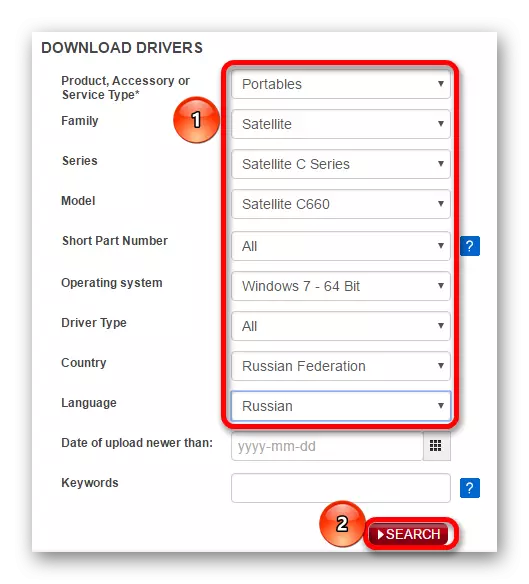
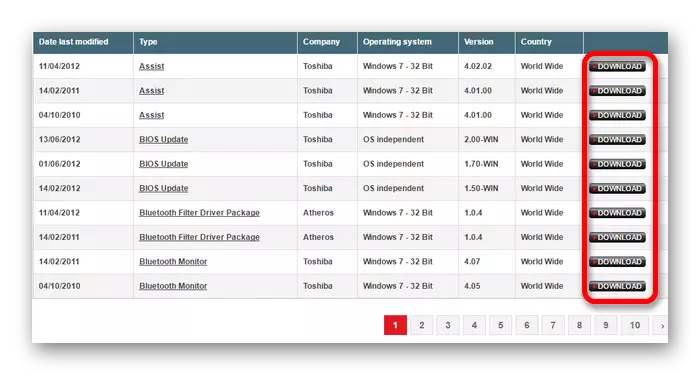
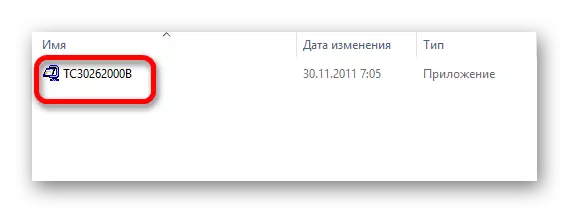
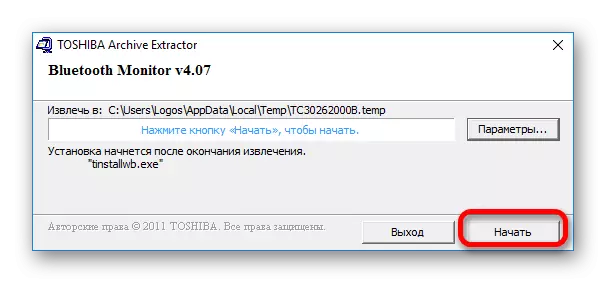
2. módszer: hivatalos program
Szintén lehetőség van a szoftver telepítésével a gyártóból. Azonban a Toshiba Satellite C660 esetében ez a módszer csak a telepített Windows 8 laptopok számára alkalmas. Ha a rendszer más, akkor a következő módszerre kell mennie.
- A program letöltéséhez és telepítéséhez menjen a Technikai Támogatási oldalra.
- Töltse ki az alapadatokat a laptopon és az illesztőprogram típusában, keresse meg a "Toshiba Upgrade Assistant" opciót. Ezután kattintson a "Keresés" gombra.
- Töltse le és csomagolja ki a kapott archívumot.
- A rendelkezésre álló fájlok közül a "Toshiba Upgrade Assistant" futtatása szükséges.
- Kövesse a telepítő utasításait. A telepítési mód kiválasztásakor válassza a "Módosítás" lehetőséget, majd kattintson a "Tovább" gombra.
- Ezután ki kell választania egy mappát a telepítéshez, és várnia kell a folyamat végére. A program futtatása után, és ellenőrizze az eszközt, hogy megtalálja a szükséges illesztőprogramokat.
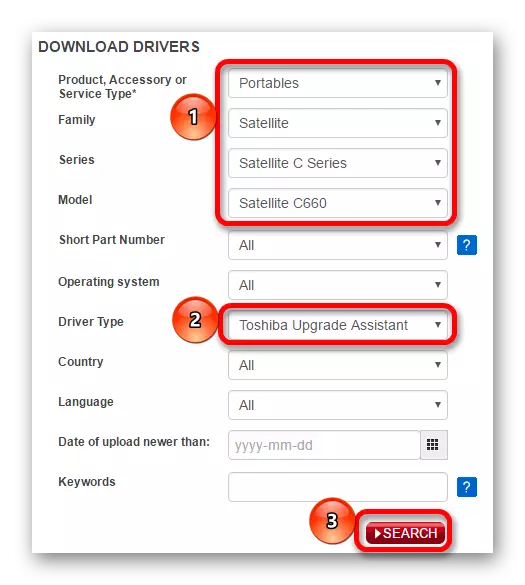
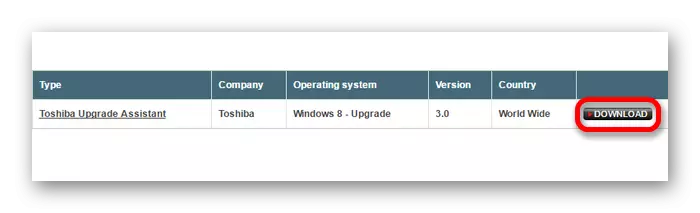
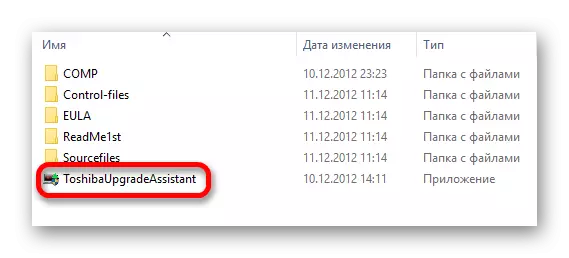
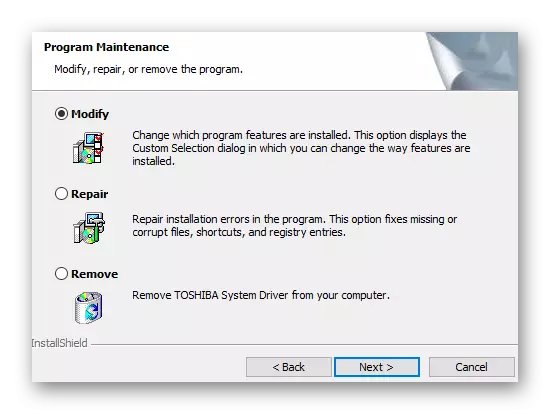
3. módszer: szakosodott
A legegyszerűbb és hatékonyabb lehetőség lesz a speciális szoftver használata. A fent felsorolt módszerekkel ellentétben a felhasználónak nem kell önállóan keresnie, melyik illesztőprogramot le kell töltenie, mivel a program mindent megtesz. Ez a lehetőség jól illeszkedik a Toshiba Satellite C660 tulajdonosaihoz, mivel a hivatalos program nem támogatja az összes operációs rendszert. A speciális szoftver nem rendelkezik speciális korlátokkal, és nagyon könnyen használható, ezért előnyös.
Bővebben: Programok opciók a járművezetők telepítéséhez
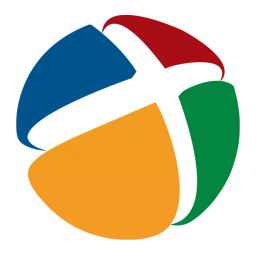
Az egyik optimális megoldás lehet driverpack megoldás. A többek között sok népszerűség és elég könnyű használni. A funkciók között nem csak a képesség, hogy frissítse és telepíteni a driver, hanem a teremtés helyreállítási pontok problémák esetén, valamint képes kezelni a már telepített programok (telepíteni vagy törölni őket). Az első indítás után a program automatikusan ellenőrzi a telepíteni kívánt eszközt és jelentést. A felhasználó elég ahhoz, hogy kattintson a "Telepítés automatikusan" gombra, és várjon a program végére.
Lecke: Hogyan kell telepíteni az illesztőprogramokat a Drivingpack megoldás használatával
4. módszer: Berendezésazonosító
Néha meg kell találnia az illesztőprogramokat az eszköz egyes összetevőinek. Ilyen esetekben a felhasználó maga megérti, hogy mit kell találni, amelyhez a keresési eljárás jelentősen megkönnyíthető, anélkül, hogy belépne a hivatalos weboldalra, de a berendezés azonosítójával. Ezt a módszert megkülönbözteti az a tény, hogy mindent meg kell keresni.

Ehhez futtassa a "Feladatkezelő" és nyissa meg a komponens "tulajdonságokat", amelyre a vezető szükséges. Ezután böngésszen az azonosítójával, és menjen egy olyan speciális erőforrásra, amely törli az eszköz összes rendelkezésre álló szoftverének lehetőségeit.
Lecke: Hogyan kell használni a berendezés azonosítóját az illesztőprogramok telepítéséhez
5. módszer: Rendszerprogram
Ha a harmadik féltől származó szoftver letöltése nem megfelelő, akkor mindig használhatja a rendszer képességeit. A Windows rendelkezik egy speciális szoftvert, az úgynevezett "Device Manager", amely tartalmaz információkat a rendszer minden összetevőjéről.
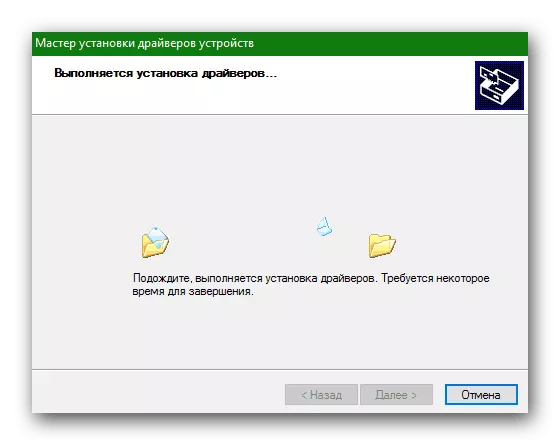
Ezenkívül megpróbálhatja frissíteni az illesztőprogramokat. Ehhez futtassa a programot, válassza ki az eszközt, és a helyi menüben kattintson a "Vezetők frissítése" gombra.
Bővebben: Rendszerszoftver a járművezetők telepítéséhez
A fenti módszerek alkalmasak a meghajtók telepítésére a Toshiba Satellite C660 laptopra. Melyik lesz a leghatékonyabb, függ a felhasználótól, és az az okok, amelyekre ez az eljárás szükséges.
